Para cada produto físico negociado, você deve criar um cartão de item do tipo Inventário. Os itens que você oferece aos clientes, mas não mantém em estoque, podem ser registrados como itens não estocáveis ou itens de serviços. Você pode aumentar ou diminuir a quantidade de um item no estoque lançando diretamente nos diários de ajustes, como após uma contagem física caso não registre compras.
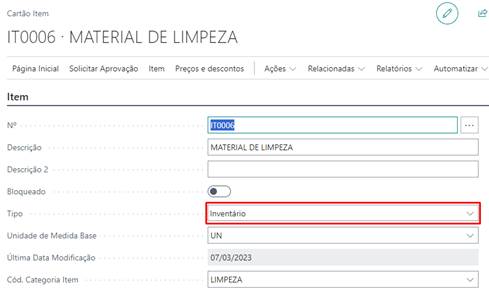
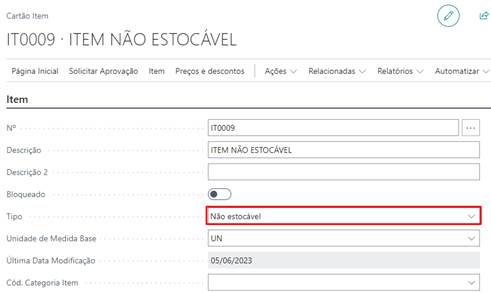
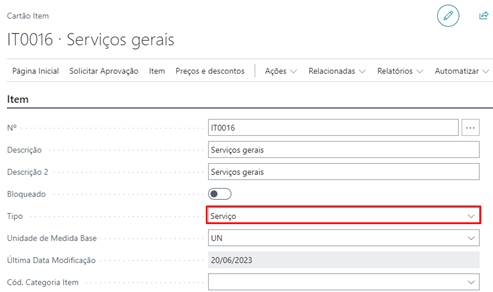
Os aumentos e reduções de estoque também são registrados naturalmente quando você lança documentos de compra e venda, respectivamente.
Outra forma de aumentarmos ou diminuirmos o estoque, são transferências entre locais alteram as quantidades de estoque nos armazéns da sua empresa.
Bom, expliquei brevemente sobre os tipos de cadastros de itens e sobre suas movimentações, darei uma ênfase em uma configuração onde algumas empresas podem ou não utilizar, dependendo da sua operação…
Ex: A empresa aceitar vender os itens antes de ter em seu estoque, isso acarretará no estoque negativo.
Na configuração de inventário temos uma flag que nativamente já vem desmarcada, permitindo o inventário negativo. Caso tenha o estoque ou não é permitido registrar o pedido de venda.
É muito importante ser comunicado ao cliente antes de iniciar a operação, pode ter muitos clientes que não queiram o estoque negativo por n motivos, um deles pode ser o fechamento de custo.
Nos próximos passos irei mostrar como realizar essa configuração, é algo simples.
Selecione a função de lupa, digite Configuração Inventário
Na página Configuração Inventário, selecione a opção Prevenir Inventário Negativo na Aba Geral.
Quando essa opção está marcada, o estoque de todos os itens é validado barrando caso não tenha a quantidade solicitada no pedido de vendas. Se a transação levar a uma quantidade negativa no estoque de um item, uma mensagem de erro será exibida.
No Cartão do item, temos uma configuração secundária, que sobrepõe a Configuração de Inventário.
Você poderá alterar o valor para não caso queira ter uma tratativa diferente nesse item, deixando sair com valor negativo.
Essa opção de padrão ela é herdada pela Configuração de Inventário, se estiver habilitado ficará sim, caso não habilitado, ficará não.
Existe uma segunda opção interessante para se trabalhar, que é o Aviso de Estoque sendo notificado nos Documentos de Vendas quando o nível de estoque estiver abaixo de zero. Essa flag encontra-se em Configuração de Vendas e Recebimentos
Na página Configuração Vendas e Cobranças, selecione a opção Aviso de Falta de Estoque na Aba Geral.
Quando essa flag estiver marcada, aparecerá um informativo no Documento de Vendas para os pedidos que atinja quantidades negativas.
Essa opção também poderá ser tratada diretamente no Cartão do item, segundo o Padrão que vem da Configuração de Vendas e Cobranças, mas podendo ter tratativas de notificações diferentes para alguns itens.
Você poderá alterar o valor para não caso queira ter uma tratativa diferente nesse item, não recebendo notificando sobre a falta de estoque de determinado item.
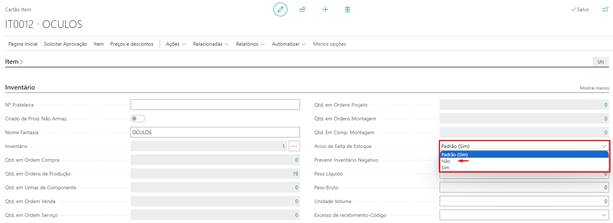
Referências Obtidas pelo Microsoft Learn, Obrigado, Luis Felipe Braz

